WinXP找不到服务器或 DNS 错误的解决方法
DNS 是域名系统(Domain Name System)的缩写,它是由解析器和域名服务器组成的。使用WinXP系统的用户,在打开浏览器时提示“找不到服务器或DNS错误”,从而导致上不了网。怎么办?这该如何解决呢?现在就和小编一起去看看WinXP找不到服务器或 DNS 错误的解决方法。
解决方法如下:
1、打开网上邻居,在左边“网络任务”一栏里打开查看“查看网络连接”,在打开的窗口中选择“本地连接”单机鼠标右键选择“属性”,在新打开的窗口中选择“TCP/IP协议”然后点击“属性”按钮。
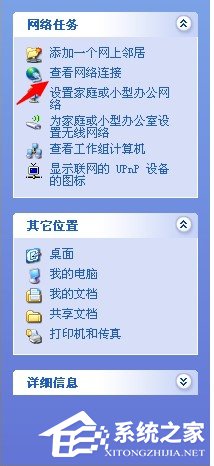
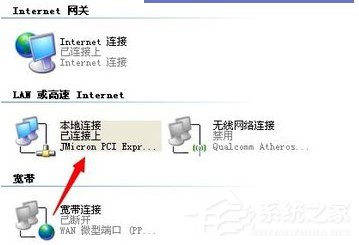
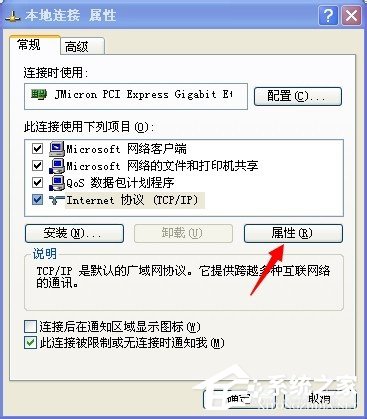
2、在公用路由器时,我们的电脑之所以有时候会出现“找不到服务器或DNS错误”此类问题,是因为同一个路由器上的电脑之间都是自动获取IP地址的,有时会选到相同的IP地址,两台电脑相互冲突,就会出现有一台或是多台上不了网的情况,我们只要把所有电脑的IP地址都改为静态而互不相同的就不会再发生这种问题了。
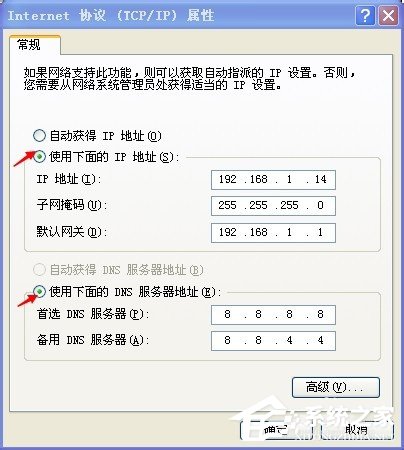
3、在如图所示的窗口中,分别勾选“使用下面的IP地址”和“使用下面的DNS服务器地址”并依次填如下参数:IP地址——192.168.1.20 、 子网掩码——255.255.255.0、默认网关——192.168.1.1、 首选DNS服务器——8.8.8.8、 备用DNS服务器——8.8.4.4 ,点击确定关闭即可。
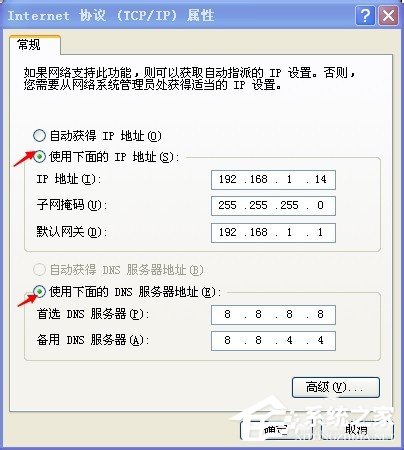
关于WinXP找不到服务器或 DNS 错误的解决方法就给大家详细介绍到这里了。如有遇到和上述一样问题的用户,不妨试一下上述的方法,也许能够帮助你解决问题,解决了就又可以正常上网了。
相关文章:
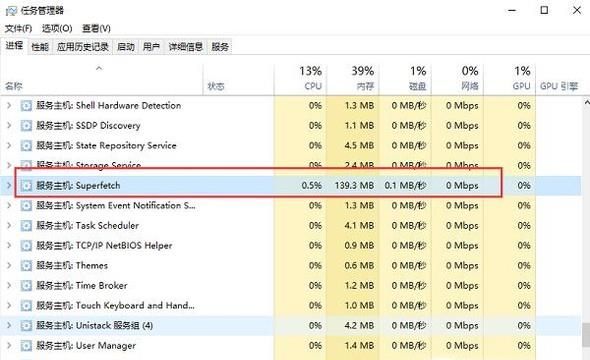
 网公网安备
网公网安备